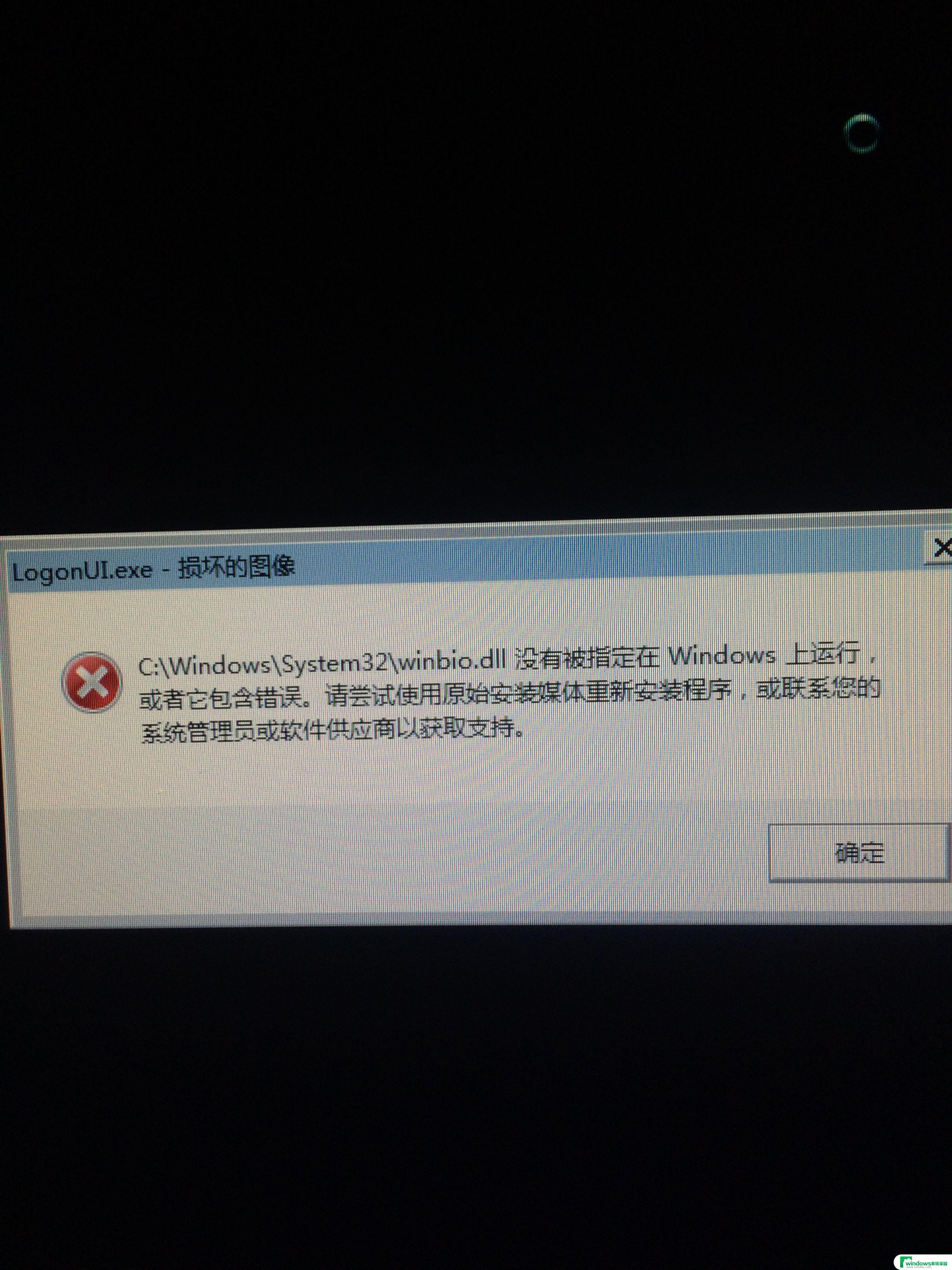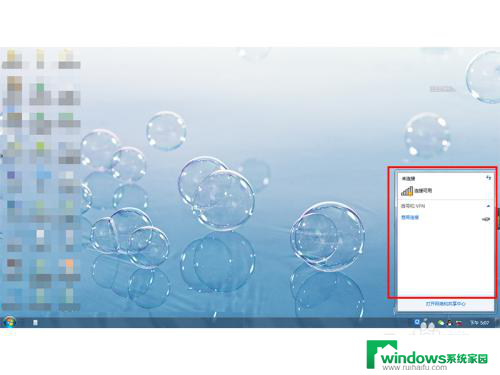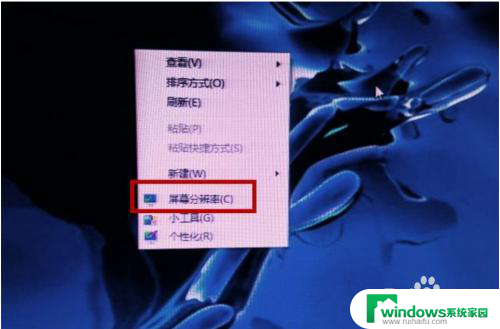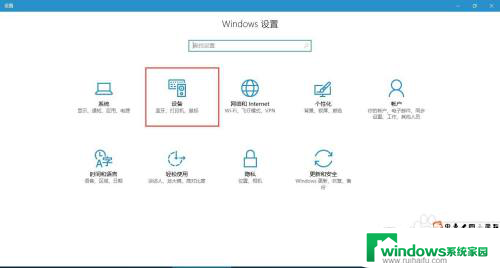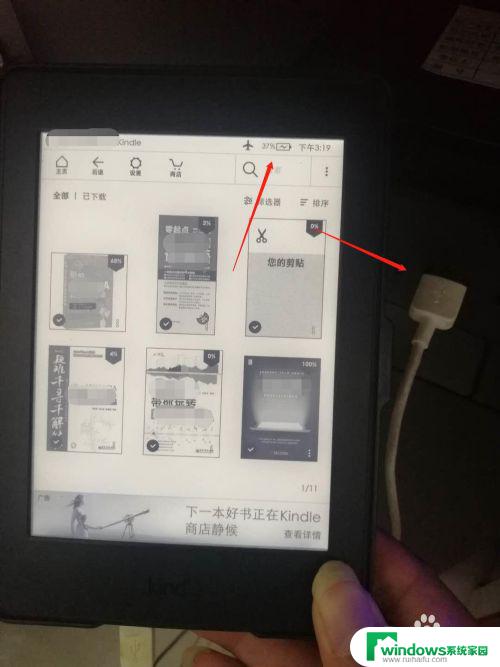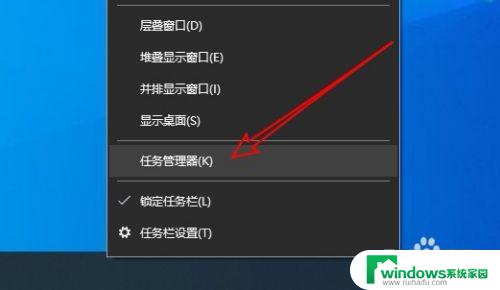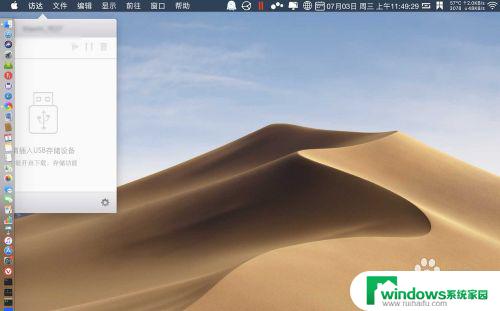电脑显示由于找不到msvcp140dll:如何解决?
电脑显示由于找不到msvcp140.dll 当你在打开电脑上的某些程序或游戏时,突然出现了一个错误提示:找不到msvcp140.dll,这是什么意思呢?MSVCP140.dll是一个在Windows操作系统中非常重要的动态链接库文件,它用于在应用程序中使用C++语言编写的Microsoft Visual Studio 2015的C++运行时组件,如果这个文件出现了问题,那么就会导致你无法使用一些应用程序,或是出现一些莫名其妙的错误提示。那么这种问题该如何解决呢?接下来我们就来看一下如何解决电脑找不到msvcp140.dll的问题。
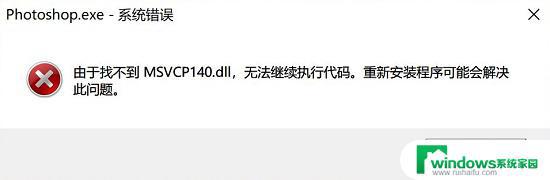
方法一
手动下载msvcp140.dll文件,然后将文件复制到指定位置。
32位Windows 10/8/7将dll文件复制粘贴到C:\Windows\System32目录下。
64位Windows 10/8/7将dll文件复制粘贴到C:\Windows\SysWOW64目录下。
最后手动进行注册。开始菜单打开运行窗口,输入regsvr32 msvcp140.dll即可完成注册。
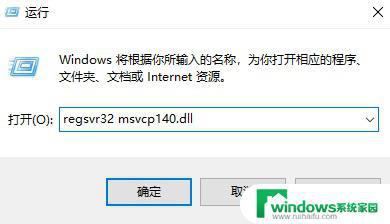
方法二
msvcp140.dll 其实是 VC++ 运行库组件中的一个 dll 文件,解决方法如下:
找到最新的VC++运行库集合包并安装。
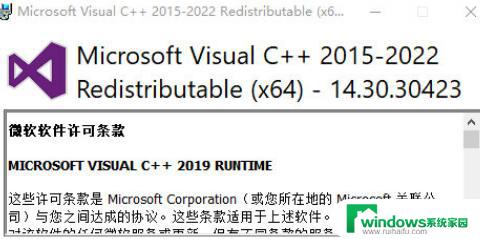
安装好后重启电脑,应该就可以解决这个问题。
方法三
关于 “由于找不到 MSVCP140.dll,无法继续执行代码” 的问题,请您还可以尝试以下方案。
麻烦您启动开始菜单,运行输入 “cmd”,右键以管理员身份运行,执行以下命令:
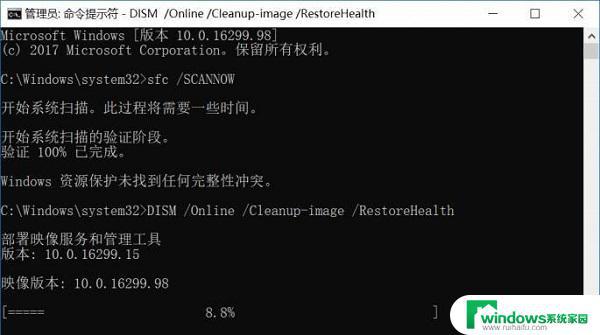
for %i in (%windir%\system32\*.dll) do regsvr32.exe /s %i
for %i in (%windir%\system32\*.ocx) do regsvr32.exe /s %i
执行完毕后重启设备,继续执行下方命令:
Dism /Online /Cleanup-Image /ScanHealth
Dism /Online /Cleanup-Image /CheckHealth
DISM /Online /Cleanup-image /RestoreHealth
sfc /SCANNOW
以上是关于电脑显示找不到msvcp140.dll的解决方法,如果您遇到了这种情况,可以尝试使用本文提供的方法解决,希望这些方法对您有所帮助。